Knowledgebase
Statistiche in tempo reale
Una volta effettuato il login, la Home ti offre una panoramica complessiva sui risultati degli ultimi invii. Qui puoi impostare l’intervallo di tempo che preferisci, selezionando tra i seguenti periodi di riferimento:
- oggi;
- ultimi 7 giorni;
- ultimi 30 giorni;
- ultimi 3 mesi.
All’interno di questa pagina trovi le interazioni dei tuoi destinatari con le email che hai inviato e potrai conoscere aperture, click, disiscrizioni, eccetera.
Ogni statistica è aggiornata in tempo reale, in modo da tenere traccia delle varie azioni nel momento esatto in cui avvengono.
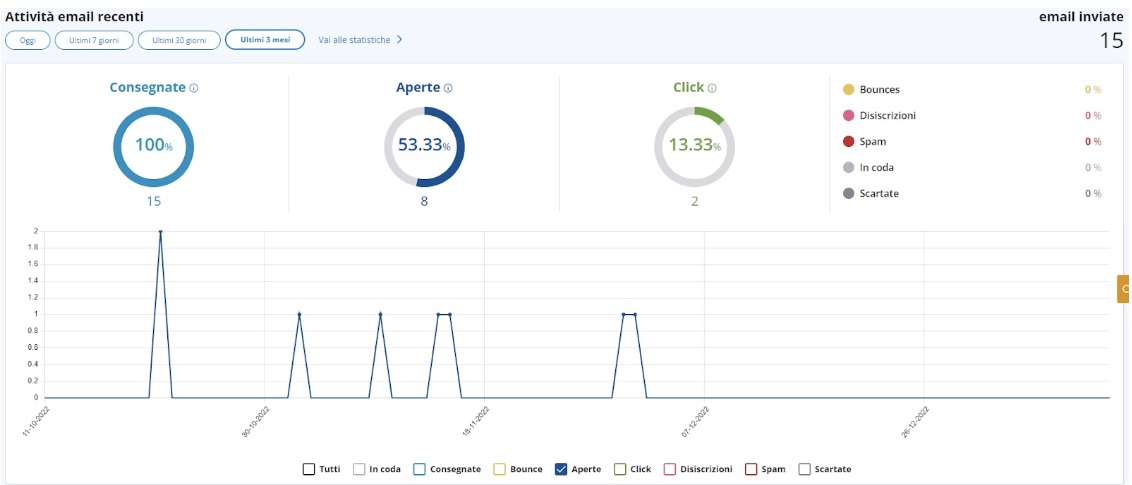
Esempio del grafico con le attività email recenti nella home.
Se desideri avere delle informazioni più specifiche, seleziona la voce Statistiche dal menù laterale che trovi a sinistra.
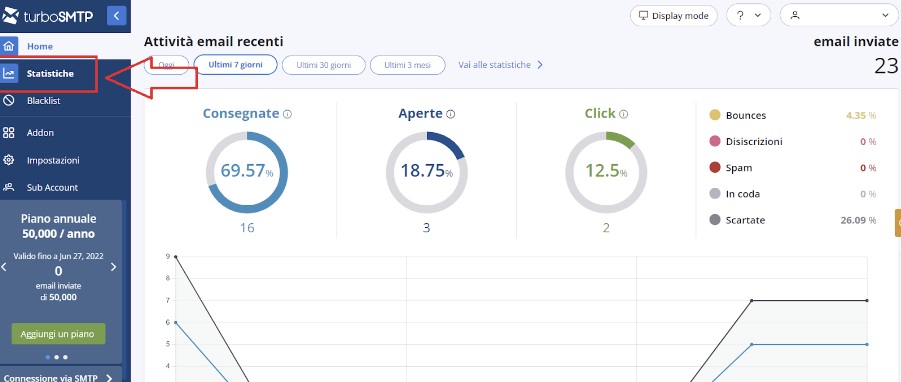
Selezionare la voce Statistiche dal menù laterale a sinistra.
A questo punto, imposta il periodo di riferimento che preferisci cliccando sul calendario come nell’immagine che segue.
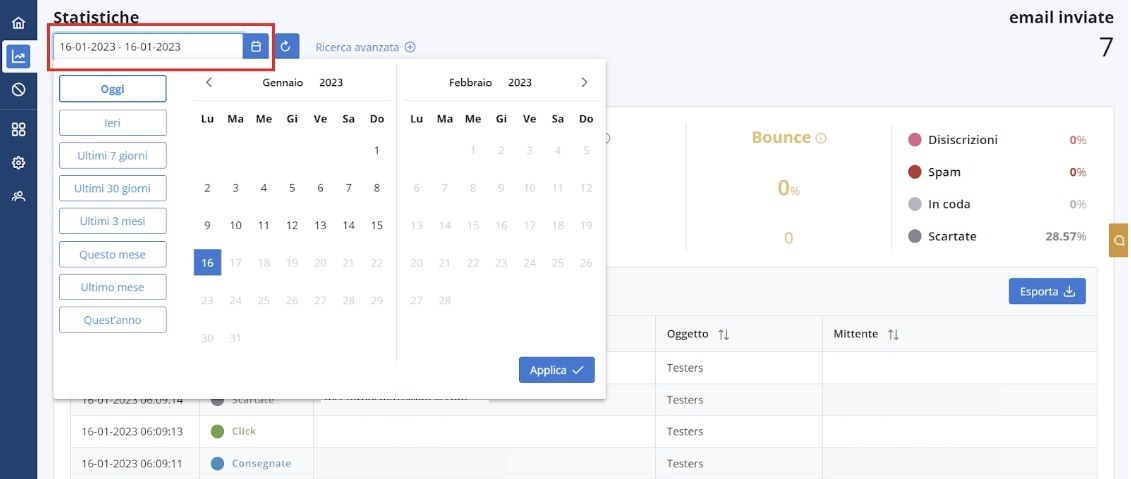
Calendario per la selezione del periodo di riferimento nella pagina Statistiche.
Facendo click sulla tab Grafici, potrai inoltre scegliere di visualizzare i tuoi invii divisi per criterio orario, giornaliero, settimanale o mensile e sempre in riferimento al periodo selezionato.
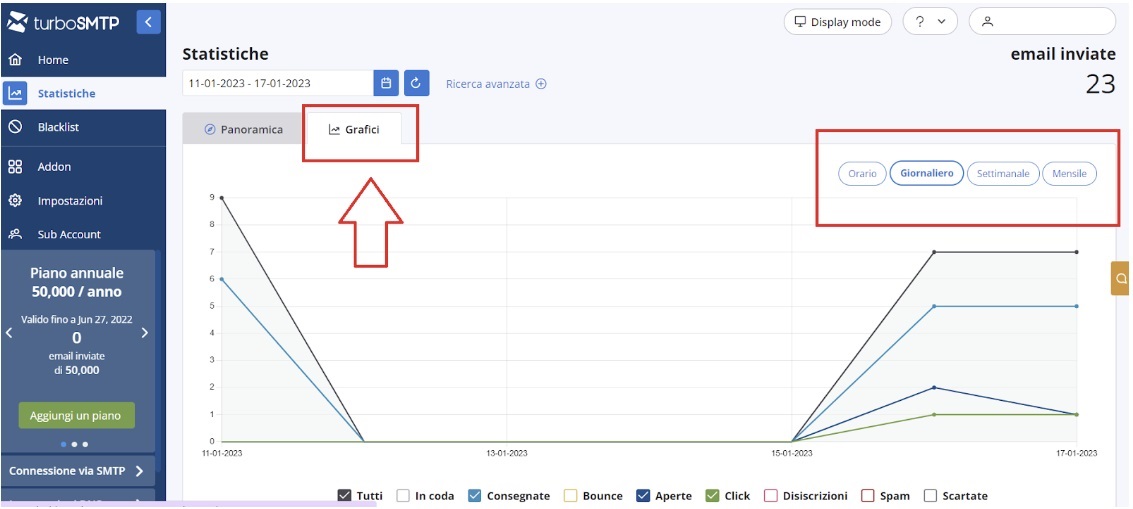
La tab Grafici e la selezione del criterio temporale per la visualizzazione dei dati.
Se desideri filtrare in maniera più dettagliata le tue statistiche, fai click su Ricerca avanzata per indicare uno o più eventi di riferimento (click, spam, disiscrizioni, …) e/o per filtrare i dati in base a:
- Oggetto: inserendo la riga dell’oggetto di tuo interesse;
- Mittente: indicando quello per cui desideri filtrare i risultati;
- Destinatario: se vuoi specificarne alcuni in particolare;
- Dominio: digitando quello dei destinari, ad esempio gmail.com o outlook.it.
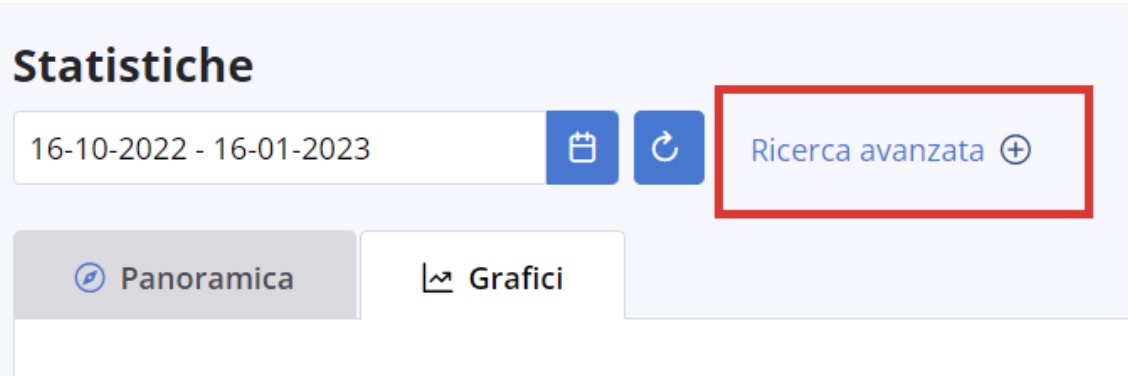
Attraverso Ricerca avanzata è possibile filtrare gli invii sulla base di precisi parametri.
Le linee sul grafico delle statistiche sono colorate in modo diverso per rappresentare tutti i valori tracciati da turboSMTP.
Ecco la legenda:
Tutti: questo valore indica il numero complessivo delle email gestite da TurboSMTP.
In coda: si tratta delle email che al momento della visualizzazione stanno transitando verso il server destinatario, e che sono temporaneamente in ritardo sulla consegna.
Consegnate: indica quante delle email inviate sono state correttamente consegnate ai destinatari.
Aperte: questo dato comunica quante delle email consegnate sono state anche aperte. Si tratta di un’informazione essenziale per comprendere se l'oggetto dell’email è stato scritto in maniera attraente. Il tasso di apertura può essere utilizzato per misurare l'interazione reale dei tuoi abbonati.
Click: se hai inserito un link all’interno dell'email, questo dato indica il numero di volte che è stato cliccato. Si tratta di una metrica fondamentale per verificare l'efficacia della tua call to action.
Disiscrizioni: indica quante delle persone che hanno ricevuto l’email si sono anche disiscritte dalla tua mailing list durante il periodo indicato. Se il numero è troppo alto, probabilmente sarà necessario intervenire per ottimizzare la tua strategia di comunicazione.
Spam: questo dato comunica la percentuale delle segnalazioni per spam ricevute. Indica, cioè, quante volte la tua email è stata segnalata come posta indesiderata.
Bounce: specifica quante delle email che hai inviato sono state respinte in quanto spedite a indirizzi inesistenti o scritti in modo errato.
Scartate: indica il numero di e-mail scartato dal server di invio a causa della presenza dell’indirizzo in una o più blacklist. Viene attivato in caso di bounce, segnalazioni per spam o di cancellazioni.
Tutte queste metriche possono aiutarti a comprendere l'efficacia della tua campagna email, permettendoti di verificare in tempo reale l’andamento dei tuoi invii.
|
|

